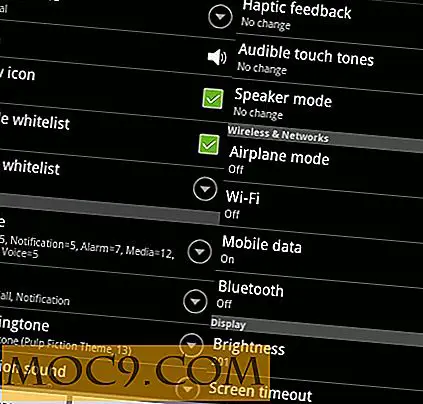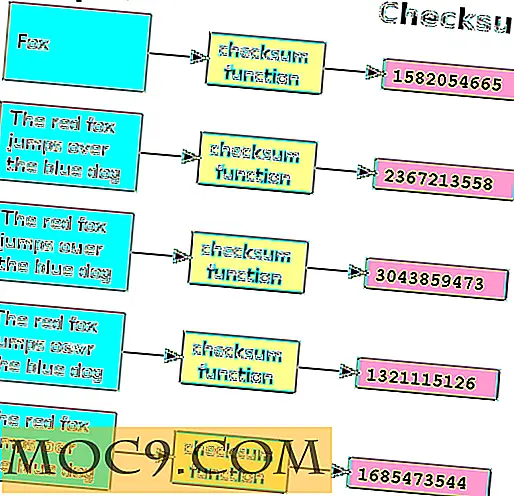Så här installerar du Ubuntu Maverick på din Mac Virtualbox
Ubuntu är allt raseri på sistone i teknikvärlden. Medan Linux varit stort sett ett operativsystem för hobbyister och geeks växer dess popularitet med varje ny version av Ubuntu. Från sin enkla installation till sin pekskärm vänlighet och inbyggd i sociala nätverk funktioner, är Ubuntu mer livskraftigt ett alternativ idag än någonsin tidigare. För Mac-användare finns det inget enkelt sätt för dig att starta både Mac och Ubuntu, men det betyder inte att du inte kan hämta dig. Här visar vi hur du kan köra Ubuntu i din Mac via Virtualbox.
Vad behöver jag?
- Först ska du ha minst 8 GB ledigt hårddiskutrymme på din Mac. De flesta Mac levereras med ganska stora hårddiskar, så det här kommer förmodligen inte vara ett problem. men om det är, rensa ut mellanslaget innan du börjar.
- Dessutom behöver du tillgång till internet - trådbundet eller trådlöst.
- Du behöver också Ubuntu ISO (eller diskbild) för din Mac, som du kan komma hit
- VirtualBox by Sun, som du kan komma hit!
- Slutligen kan processen ta upp till ungefär en timme, så ha lite ledigt tid att ägna sig åt processen!
genomgång
Först, när du har laddat ner VirtualBox och Ubuntu från ovanstående länkar kör du VirtualBox. När det öppnas, vill du skapa en ny virtuell maskin. För att göra detta klickar du på "Nytt" längst upp till vänster.

Det första du behöver göra nu är namnet din virtuella maskin (VM) och välj sedan Linux som operativsystem och Ubuntu som version. Ge det ett bra namn att komma ihåg och det skiljer det från andra operativsystem, som om du någonsin installerar en annan VM du vill att det ska vara klart vilket är vilket.
Välj nu den mängd RAM som du vill ägna åt din VM. Även om Ubuntu inte behöver ton, rekommenderar jag dig fortfarande att ägna åtminstone 1 GB RAM eller 1024 MB.

På nästa skärm, se till att " Boot Hard Disk " är markerad och " Create new hard disk " är vald. Klicka sedan på "Fortsätt".
Nästa kommer guiden du ska använda för att skapa den virtuella hårddisken som du ska installera och köra Ubuntu på. Välj Fortsätt för att börja och välj sedan " Dynamiskt expanderande lagringsutrymme " och klicka på Fortsätt. Här måste du välja hur mycket hårddiskutrymme du vill ägna åt Ubuntu. Detta kommer från din Macs primära hårddiskutrymme, så bestämma hur mycket du vill ge upp (jag använde 5 GB) och mata in det numret, klicka sedan på Fortsätt och sedan på Klar.
Nu behöver vi bara berätta för Ubuntu-virtuell maskin att läsa från Ubuntu ISO för installationsprocessen, och tack och lov hjälper VirtualBox oss att göra det här. Kör Ubuntu VM genom att dubbelklicka på den på vänstra sidan av VirtualBox-skärmen. Nu ser du guiden för första köra, vilket låter oss installera Ubuntu på den virtuella enheten som vi just skapat. Klicka på Fortsätt för att starta installationsprocessen. Klicka på mappikonen på höger sida på skärmen "Välj installationsmedia".

I fönstret som kommer upp väljer du Lägg till i övre vänstra hörnet:

Navigera nu till var du än hämtade Ubuntu ISO-bilden till och välj ISO-filen. Då ser du Ubuntu i ditt Media Manager-fönster.

Välj den och tryck på knappen Välj. Då ser du Ubuntu som ditt utvalda installationsmedium och kan klicka på Nästa.

När du klickar på Nästa klickar du på gjort och du har gjort de hårdaste delarna!
Nu kommer installera Ubuntu! Det tar ungefär en halvtimme. När installationsprogrammet laddas, kommer du att hälsas med den här skärmen, vilket ger dig möjlighet att antingen installera eller prova Ubuntu:

Välj ditt språk och klicka sedan på Installera. På nästa skärm klickar du på " Hämta uppdateringar under installationen " och " Installera den här programvaran från tredje part ". Detta kommer att se till att när du är klar med din installation är Ubuntu uppdaterad och redo att gå, liksom redo att surfa på internet till sin fulla förmåga.

Medan installationen börjar, kommer du att hälsas med några alternativskärmar, som tidszoner, etc. Välj bara vad som passar dig och klicka på Fortsätt, fortsätt genom processen.

Det kommer också att fråga dig om du vill installera ditt användarkonto under installationen för effektivitet. Du kommer också att namnge din dator här, så om du planerar på nätverk, välj något som lätt kan komma ihåg och identifieras.

När du väl har tagit dig till bildspelet för guide, kommer större delen av installationen att hända. Det tar 20-30 minuter eller så beroende på datorns hastighet och tillgängliga resurser. Bläddra igenom bildspelet för att se några coola saker du kan göra med Ubuntu och hur du kan arbeta med det i din datorprocess.

När installationen är klar och du startar om VM, vilken Ubuntu kommer att uppmana dig att göra, är du färdig och kommer att hälsas med ditt nya Ubuntu-skrivbord efter inloggning!

Nu bara utforska och njut! Mac-användare där ute, vad tycker du om Ubuntu 10.10?